Redis Caching
Redis ist ein Open-Source-Speicher für In-Memory-Datenstrukturen. Im Zusammenhang mit WordPress kann Redis verwendet werden, um die vom WordPress-eigenen Objekt-Cache generierten Werte dauerhaft zu speichern, sodass zwischengespeicherte Objekte zwischen den Seitenladungen wiederverwendet werden können.
Die Verwendung eines persistenten Objekt-Caches wie Redis ermöglicht die Wiederverwendung von zwischengespeicherten Objekten, ohne dass die MySQL-Datenbank ein zweites Mal für dasselbe Objekt abgefragt werden muss. Das Ergebnis ist, dass Redis die MySQL-Datenbank einer Website entlastet, die Antwortzeit der Website verkürzt und die Skalierbarkeit der Website erhöht, um zusätzlichen Traffic zu bewältigen.
Websites, die am meisten von Redis Cache profitieren
Bei Kinsta ist das Caching für alle Websites auf unserer Plattform integriert. Es gibt jedoch einige Websites, die das Seiten-Caching nicht so gut gebrauchen können: einige E-Commerce-Websites, Mitgliederseiten, Foren und Diskussionsforen, Blogs mit sehr aktiven Kommentarbereichen und andere Arten von hochdynamischen Websites.
Diese hochdynamischen Websites, die das Seiten-Caching nicht gut nutzen können, sind potenzielle Kandidaten für eine persistente Objekt-Caching-Option wie Redis.
Bei statischen Blogs, informativen Business-Websites und Nachrichten-Websites hilft Redis in der Regel nicht bei der Ladezeit, es sei denn, die Websites nutzen unser Seiten-Caching sehr schlecht.
Hinzufügen von Redis zu einer Website bei Kinsta
Wenn du Redis zu deiner bei Kinsta gehosteten Website hinzufügen möchtest, befolge diese Schritte:
- Eröffne einen neuen Chat mit unserem Support-Team und beantrage, dass Redis zu deiner Website hinzugefügt wird. Bitte beachte, dass nur Nutzer mit Abrechnungsrechten (Firmeninhaber, Firmenadministratoren, Firmenabrechnung) das Hinzufügen des Add-ons beantragen können.
- Unser Support-Team wird Redis in deinem Website-Container und das WP Redis-Plugin auf deiner Website installieren. Unser Billing-Team fügt das Redis-Add-on-Abonnement zu deinem Konto hinzu. Das Add-on kostet $100 pro Monat und Website.
Wichtige Hinweise
- Wenn deine Website sowohl eine Staging- als auch eine Live-Umgebung hat und deine Staging-Seite nicht mehr benötigt wird, lösche sie bitte. Sie kann dann nach der Installation von Redis auf der Live-Site neu erstellt werden. Wenn deine Staging-Seite nicht gelöscht werden kann, musst du Redis (und das Redis-Plugin) zum Container der Staging-Seite hinzufügen. Wenn du das nicht tust, wird die Redis-Installation in der LIVE-Umgebung überschrieben und entfernt, wenn die Staging-Seite das nächste Mal live geschaltet wird.
- Wenn du Redis nicht mehr nutzen möchtest, öffne einen neuen Chat mit unserem Support-Team und bitte darum, Redis aus deinem Website-Container zu entfernen und das Redis-Add-on-Abonnement zu kündigen. Du erhältst eine Rückerstattung der nicht genutzten Redis-Abonnementgebühren gemäß unserer Rückerstattungsrichtlinie.
- Wenn du ein anderes Plugin als WP Redis oder Redis Object Cache verwendest, werden die Redis-Cache-Daten im APM-Tool von Kinsta möglicherweise nicht korrekt angezeigt. Das bedeutet nicht, dass Redis nicht funktioniert. Das liegt daran, dass wir möglicherweise nicht in der Lage sind, Redis-Daten von anderen Plugins im APM-Tool zu sammeln und anzuzeigen.
Redis mit einer WordPress-Website verwenden
Sobald Redis installiert und mit einem Plugin in deine Website integriert wurde, läuft es unbemerkt im Hintergrund.
Es ist wichtig, dass du deine Website nach der Aktivierung des Objekt-Cachings gründlich testest und alle kritischen Prozesse auf deiner Website mit mehreren Benutzerprofilen überprüfst, um sicherzustellen, dass zwischengespeicherte Objekte nicht fälschlicherweise wiederverwendet werden.
Wenn du feststellst, dass zwischengespeicherte Objekte nicht korrekt verwendet werden, kannst du mit der Funktion wp_cache_add_non_persistent_groups bestimmte Objektgruppen vom Objekt-Caching ausschließen. Die Beeinflussung der Leistung des Objekt-Caches liegt außerhalb des Rahmens der Kinsta-Unterstützung für Redis und erfordert die Beteiligung eines qualifizierten WordPress-Entwicklers.
Verbinde deine Datenbank mit RedisInsight
RedisInsight ermöglicht es dir, deine Datenbank zu visualisieren und GUI- und CLI-basierte Interaktionen in Redis durchzuführen.
- Lade RedisInsight herunter, installiere es und starte es.
- Klicke auf Verbindungsdetails manuell hinzufügen > wähle Datenbank manuell hinzufügen .
- Um dich mit RedisInsight zu verbinden, brauchst du die folgenden Informationen aus dem SFTP/SSH-Abschnitt der Registerkarte Info jeder Seite in MyKinsta:
- host/Server-Adresse (IP-Adresse)
- benutzernamen (SFTP-Benutzername, nicht deine E-Mail-Adresse)
- passwort
- port (wir nehmen die Sicherheit hier bei Kinsta sehr ernst, jede Website verwendet einen anderen Port)
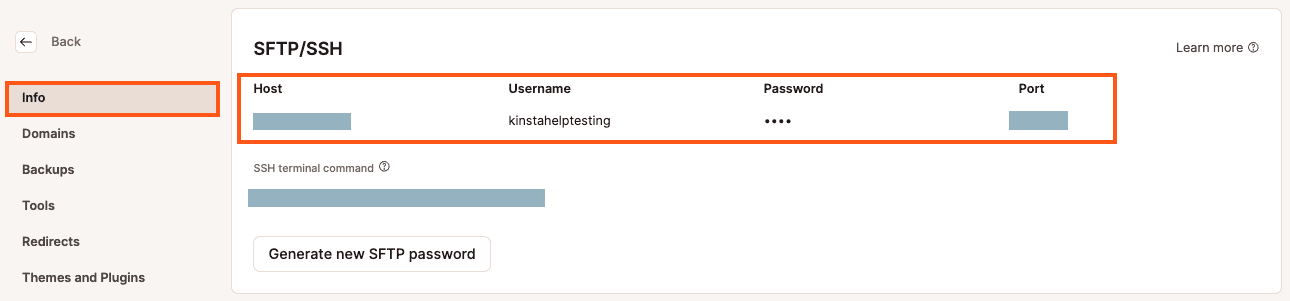
SFTP/SSH-Anmeldedaten - Wähle in RedisInsight SSH-Tunnel verwenden. Gib im unteren Bereich deinen Host, Port, Benutzernamen und dein Passwort von MyKinsta ein und klicke auf Redis-Datenbank hinzufügen.
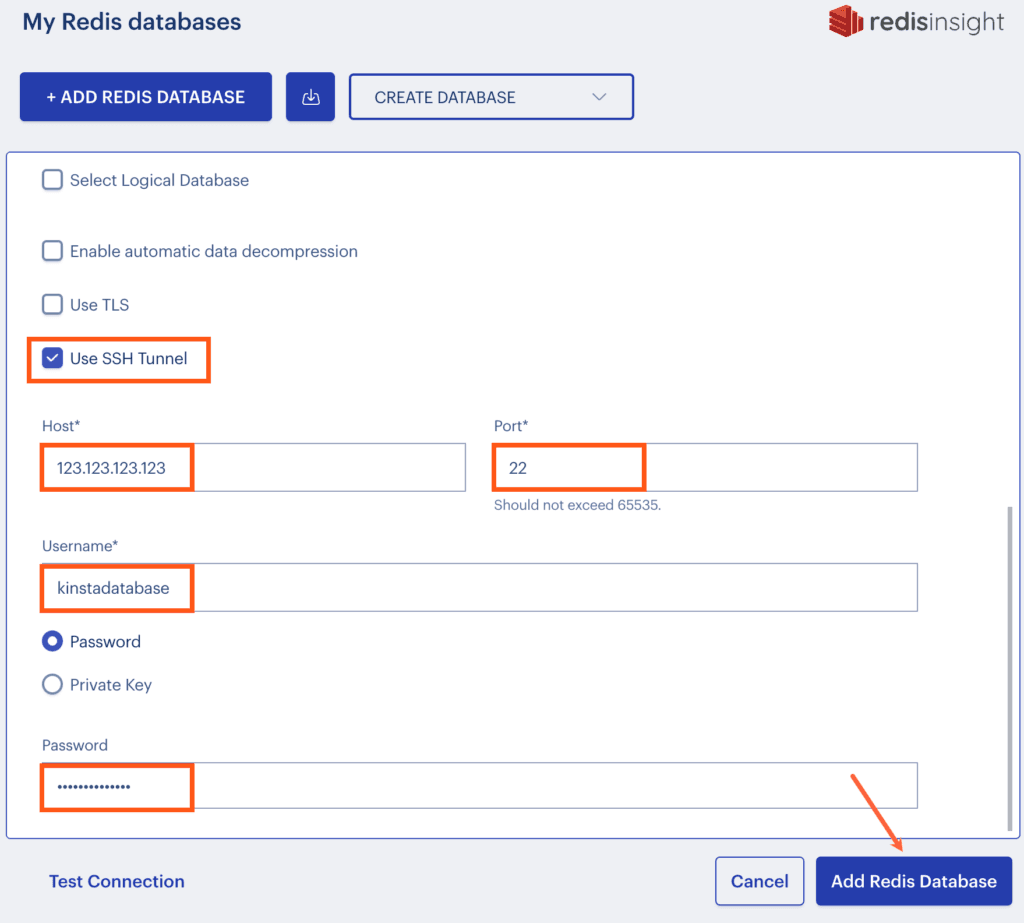
Gib deine MyKinsta SSH-Zugangsdaten ein, um dich mit RedisInsight zu verbinden
Redis-Cache leeren
Du kannst den Cache in MyKinsta, in deinem WordPress-Dashboard, mit WP-CLI oder mit SSH löschen.
Cache in deinem WordPress Dashboard löschen
Mit dem Kinsta MU-Plugin (das standardmäßig auf allen von Kinsta gehosteten Websites installiert ist) kannst du den Objekt-Cache (und andere Arten von Cache) in deinem WordPress-Dashboard löschen. Melde dich in deinem WordPress-Dashboard an und führe einen der folgenden Schritte aus:
- Klicke auf der Seite des Kinsta-Cache-Plugins in deinem WordPress-Dashboard auf die Schaltfläche Alle Caches löschen.
- Klicke auf den Link Caches löschen in der WordPress-Admin-Symbolleiste.
Beide Methoden löschen das Objekt-Caching und den Website-Cache (auch bekannt als Full-Page-Cache).
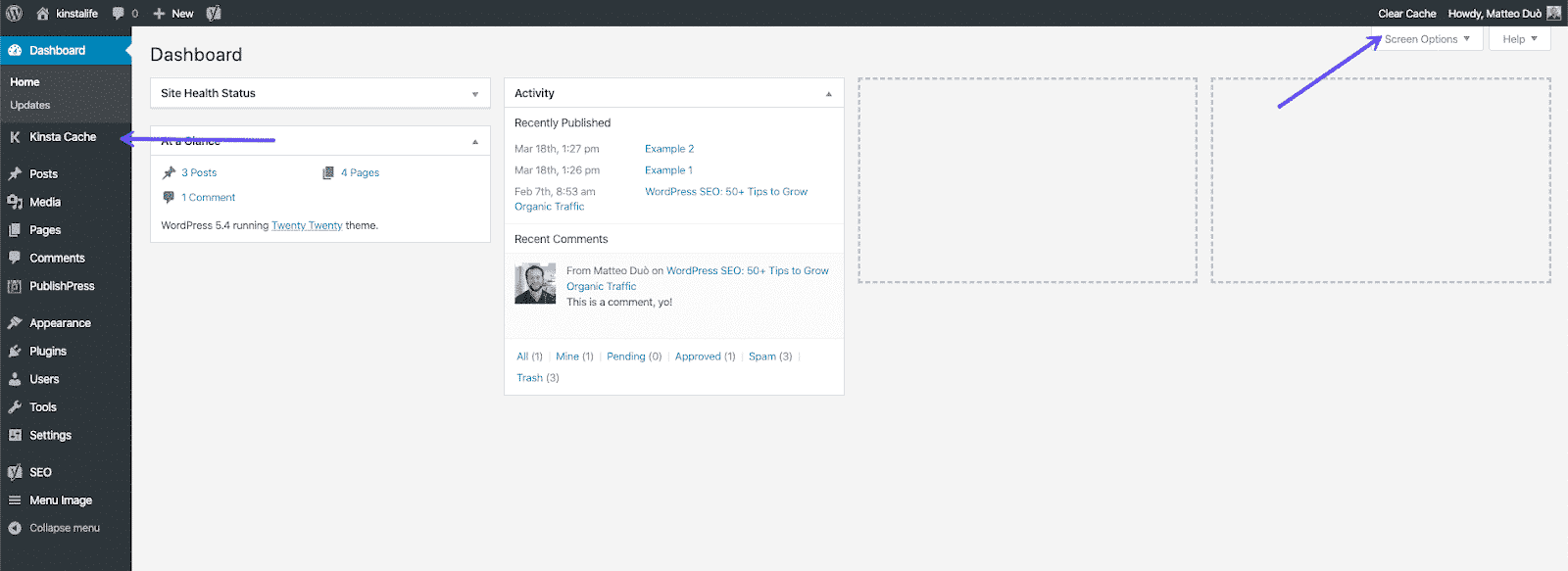
Cache in MyKinsta leeren
Logge dich bei MyKinsta ein und gehe zu WordPres Websites > seitenname > Werkzeuge.
Klicke auf die Schaltfläche Cache löschen, um den Website-Cache zu löschen.
- Wenn du den Website-Cache in MyKinsta löschst, wird auch der Redis-Objekt-Cache gelöscht.
- Wenn das Edge Caching aktiviert ist, wird durch das Löschen des Website-Caches in MyKinsta auch der Edge Cache geleert.
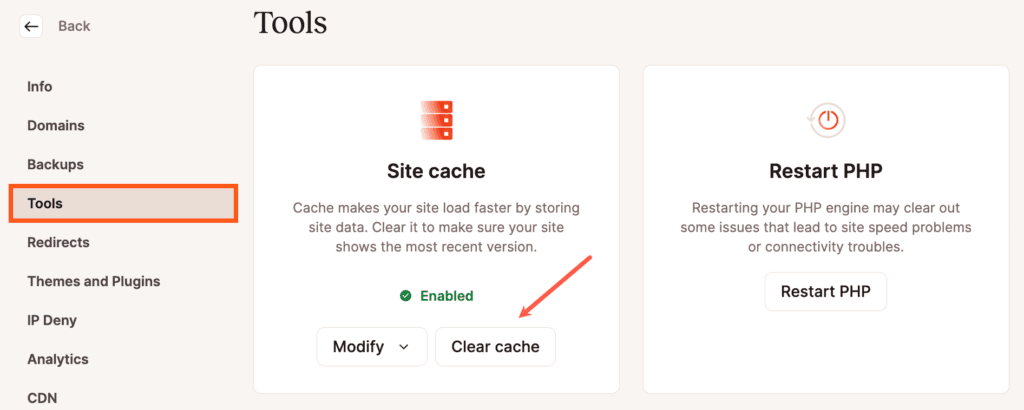
Cache löschen mit WP-CLI
Verbinde dich mit deinem Server über SSH und navigiere zum Stammverzeichnis deiner Website:
cd publicWenn das Kinsta Must Use (MU) Plugin auf der Website installiert ist, kannst du den Redis Objekt-Cache mit diesem Befehl löschen:
wp kinsta cache purge --objectUm den gesamten Cache zu löschen, füge das Flag --all hinzu:
wp kinsta cache purge --allBeende SSH mit dem folgenden Befehl:
quitCache mit SSH löschen
Verbinde dich mit SSH mit deinem Server und leere den Redis-Cache mit dem folgenden Befehl:
redis-cli flushall asyncBeende SSH mit dem folgenden Befehl:
quitGrenzen der Kinsta-Unterstützung für Redis
Die Unterstützung von Kinsta für Redis beschränkt sich darauf, Redis und alle erforderlichen Abhängigkeiten im Website-Container zu installieren und sicherzustellen, dass Redis für die Nutzung durch WordPress verfügbar ist. Die Integration von Redis in deine Website und der Ausschluss bestimmter Objektgruppen aus dem Cache liegen in der Verantwortung des jeweiligen Website-Betreibers. Wenn du Hilfe bei der richtigen Integration von Redis in deine Website benötigst, musst du die Dienste eines qualifizierten WordPress-Entwicklers in Anspruch nehmen.